現在のMariにはモデルのジオメトリに対して対称的にペイントする方法はありません。Mariはプロジェクションベースのペイントツールであるため、ペイントバッファ(キャンバス)上に描いたものをオブジェクトに投影します。
今回は対称的にペイントする方法いくつかご紹介致します。
■ ペイントバッファのミラーペイント
ペイントバッファに描くストロークはミラーペイントすることが可能です。Paint Buffer Symmetryツールバーには4つのオプションコントロールが付いており、どの軸を対象にストロークをミラーしたいかを選ぶことができます。
![]()
Paint Buffer Symmetryツールバーの対称オプションは次のとおりです。
 Disable Mirroring (ミラーの無効化) – ボタン
Disable Mirroring (ミラーの無効化) – ボタン
Mariのデフォルトペイントバッファ設定。通常のペイントでは、ミラーは無効化されています。
 Mirror the paint buffer Left to Right (左から右へペイントバッファをミラーする) – ボタン
Mirror the paint buffer Left to Right (左から右へペイントバッファをミラーする) – ボタン
左から右へのミラーは、ペイントバッファを垂直に分割します。バッファの片側にペイントストロークを作成すると、反対側にも同じストロークがミラーされます。
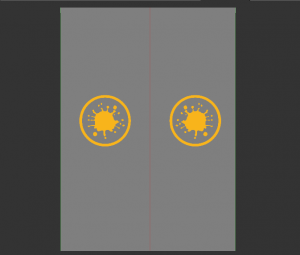
 Mirror the paint buffer Top to Bottom (上から下へペイントバッファをミラーする) – ボタン
Mirror the paint buffer Top to Bottom (上から下へペイントバッファをミラーする) – ボタン
上から下へのミラーは、ペイントバッファを水平に分割します。バッファの片側にペイントストロークを作成すると、反対側にも同じストロークがミラーされます。
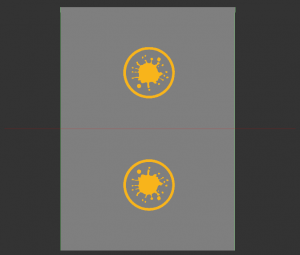
 Mirror the paint buffer 4 ways (4方向にペイントバッファをミラーする) – ボタン
Mirror the paint buffer 4 ways (4方向にペイントバッファをミラーする) – ボタン
4つの方向にミラーすると、ペイントバッファをキャンバス中心で4分割します。いずれかのバッファにペイントストロークを作成すると、他の3つのバッファにも同じストロークがミラーされます。
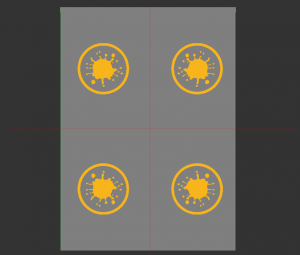
ペイントバッファの対称的なペイントは、実際のペイントストロークだけに有効化されます。Paint ThroughモードやClone Stampツールでミラー機能を使用しても、描いたペイントストロークだけがミラーされます。ペイントスルーまたはクローンしているテクスチャ自体はミラー化されません。
■ ProjectionのThroughモードでペイントを投影する
ペイントするモデルが左右または上下対称であれば、[Projection]パレットのProjectionから反対側の面にペイントするよう操作できます。
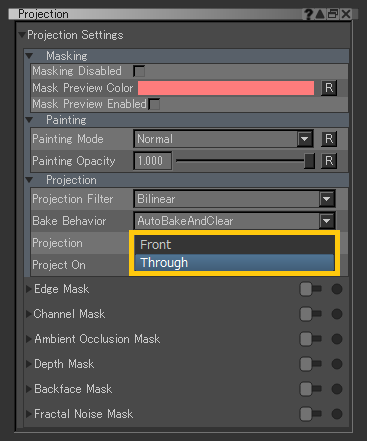
- Projectionパレットを開きます。
- Projectionのドロップダウンメニューから以下のいずれのオプションを選択します。
- Front – ペイントを現在のビューで見えているモデルの表面にだけ適用します。
- Through – ペイントをブラシの下にある全てのサーフェスに適用します。

ProjectionのThroughモードは、モデルの反対側や奥に面があるときに便利です。
■ UVパッチのミラー機能
UVパッチが対称的に作られていれば、パッチのミラー機能を使用してペイントを反対側に適用することができます。これはUVの作成時に配置を考慮する必要がありますが、対称的なパッチに対しては[Patches]メニューの[Mirror]オプションからペイントを左右もしくは上下にミラーすることができます。
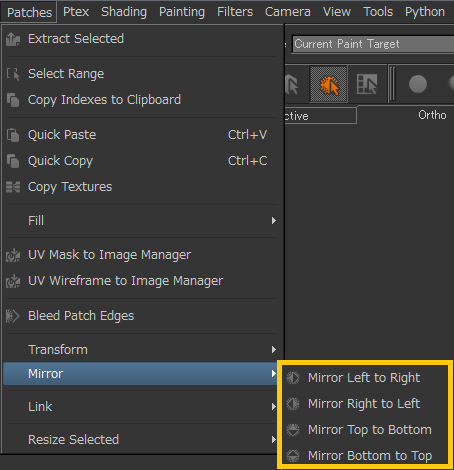
パッチのペイントをミラーする方法は以下のとおりです。
- ペイントがベイクされたパッチを選択します。
- [Patches] > [Mirror]メニューからミラー操作を選択します。[Mirror]オプションは、キャンバス上を右クリックして表示される[Patches] > [Mirror]からも選択できます。
- Mirror Left to Right (左から右へミラーする) – 選択したパッチ(複数可)のペイントを左から右にミラー化します。
- Mirror Right to Left (右から左へミラーする) – 選択したパッチ(複数可)のペイントを右から左にミラー化します。
- Mirror Top to Bottom (上から下へミラーする) – 選択したパッチ(複数可)のペイントを上から下にミラー化します。
- Mirror Bottom to Top (下から上へミラーする) – 選択したパッチ(複数可)のペイントを下から上にミラー化します。
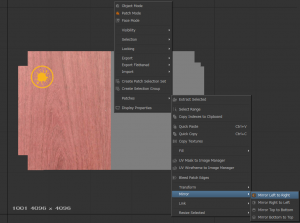 Mirrorオプションを選択
Mirrorオプションを選択
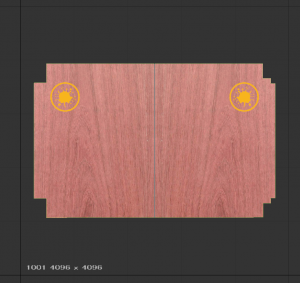 左右対称にミラーされた結果
左右対称にミラーされた結果
補足: Patchesメニューにあるミラー機能は、現在選択しているレイヤーの選択したパッチだけに適用されます。パッチまたはレイヤーが選択されていない場合、Mariは処理を続ける前に全てのパッチまたはレイヤーに対してミラーしたいかをユーザーに尋ねます。
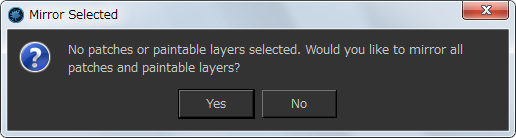
ぜひ、パッチの反転や回転、ミラーをお試しください。ペイントを最初に行い、パッチに変更を適用した後にそのペイントがどうなるかを見てみてください。
対称的にペイントするときにこれらの方法がお役に立てますと幸いです。
関連ページ
- MARI User Guide > Painting > Controlling the Way Mari Applies Paint to Your Model > Paint Buffer Symmetry (英語)
- MARI User Guide > Items and Objects > Working With Patches > Mirroring Painting (英語)
